Erstellen Sie ganz einfach ein horizontales Hanteldiagramm in Excel
Kutools for Excel
Verbessert Excel um mehr als 300
Leistungsstarke Funktionen
Ein horizontales Hanteldiagramm in Excel ist gut geeignet, um zwei Datenpunkte Jahr für Jahr zu vergleichen (siehe Abbildung unten). In Excel gibt es jedoch kein eingebautes Hanteldiagramm für die schnelle Erstellung, sondern mit Kutools for Excel Charts Werkzeuge können Sie das Hanteldiagramm in 3 Schritten erstellen Hantel-Diagramm Dienstprogramm.

Verbräuche:
1. Klicken Sie Kutoolen > Charts > Datenverteilung > Hantel-Diagramm um die Funktion zu aktivieren.
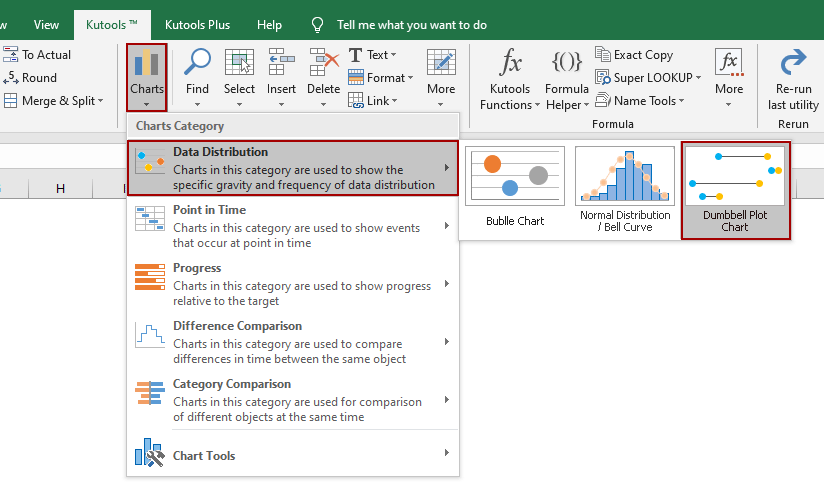
2. Dann in der Hantel-Diagramm Dialog, konfigurieren Sie wie folgt:
(1) Achsenbeschriftungen Klicken Sie auf ![]() Auswahl des Beschriftungsbereichs, der auf der Y-Achse angezeigt wird (einschließlich Spaltenüberschrift);
Auswahl des Beschriftungsbereichs, der auf der Y-Achse angezeigt wird (einschließlich Spaltenüberschrift);
(2) Datenreihe 1 und Datenreihe 2 Kästchen klicken ![]() Schaltfläche, um die zu vergleichenden Daten (einschließlich Spaltenüberschriften) separat auszuwählen.
Schaltfläche, um die zu vergleichenden Daten (einschließlich Spaltenüberschriften) separat auszuwählen.
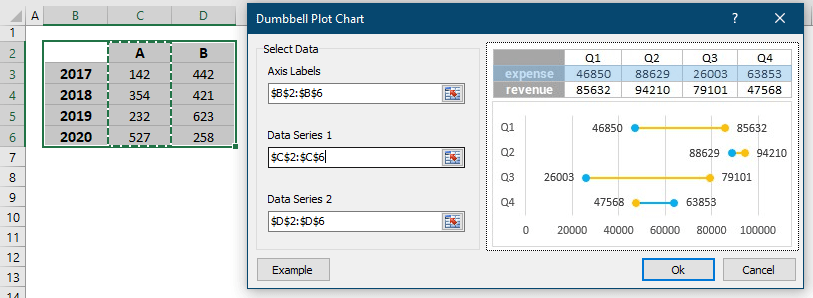
Tips: Wenn Sie den Seriennamen nicht basierend auf den Daten anzeigen möchten, können Sie den Datenbereich ohne die Spaltenüberschriften auswählen. Die Seriennamen sind die Standardnamen: Serie 1 und Serie 2.
3. Klicken Sie Ok. Dann wird ein Hantelplotdiagramm erstellt.

Notizen
1. Sie können klicken Beispiel Knopf im Hantel-Diagramm Dialog, um zu erkennen, wie dieses Dienstprogramm verwendet wird.
2. Das Diagramm ändert sich, wenn sich die Daten ändern.
3. Wenn Sie die Größe von Punkten ändern oder deren Farbe ändern möchten, haben Sie folgende Möglichkeiten:
(1) Doppelklicken Sie auf einen der Punkte, um die anzuzeigen Datenreihen formatieren Feld.
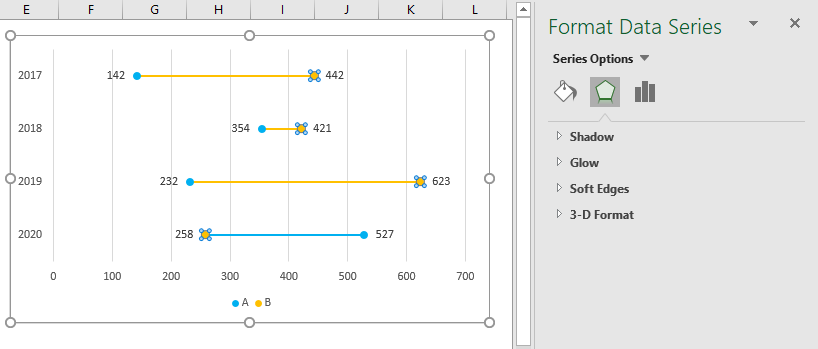
(2) Klicken Sie auf Füllen & Linie Registerkarte, dann gehen Sie zu Marker Teil. In diesem Teil können Sie die Größe und die Füllfarbe der Diagramme ändern.
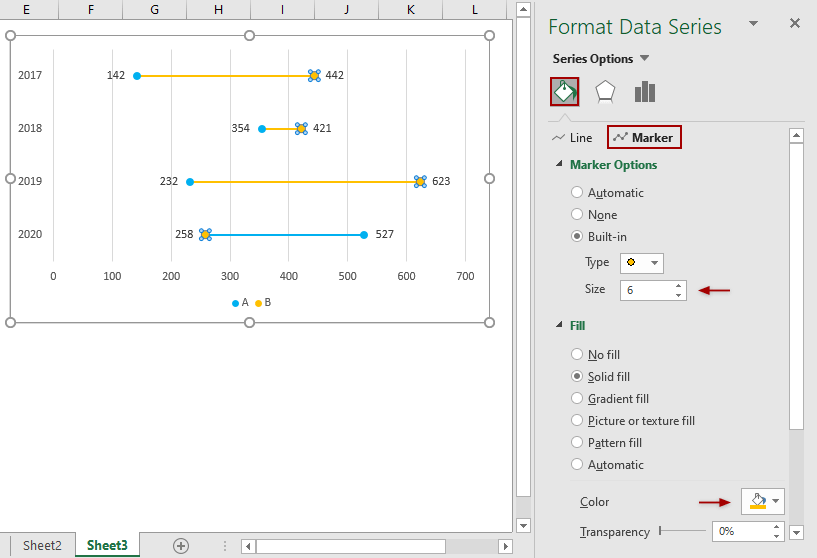
4. Das Hantel-Diagramm wurde verbessert, um die Balken zwischen zwei Glocken basierend auf den größeren Glockenwerten zu färben, sodass Sie schnell feststellen können, ob der Unterschied zwischen den beiden Glockenwerten positiv oder negativ ist.
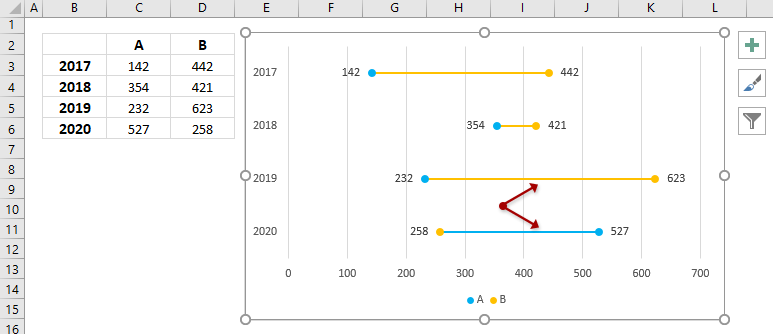
Mit den folgenden Tools können Sie viel Zeit und Geld sparen. Welches ist das richtige für Sie?
Office Tab: Verwenden praktischer Registerkarten in Ihrem Büro, wie der Weg von Chrome, Firefox und New Internet Explorer.
Kutools for Excel: Mehr als 300 erweiterte Funktionen für Excel 2021, 2019, 2016, 2013, 2010, 2007 und Office 365.
Kutools for Excel
Die oben beschriebene Funktionalität ist nur eine von 300 leistungsstarken Funktionen von Kutools for Excel.
Entwickelt für Excel (Office) 2021, 2019, 2016, 2013, 2010, 2007 und Office 365. Kostenlos herunterladen und 30 Tage lang verwenden.
- Zuletzt aktualisiert am .
